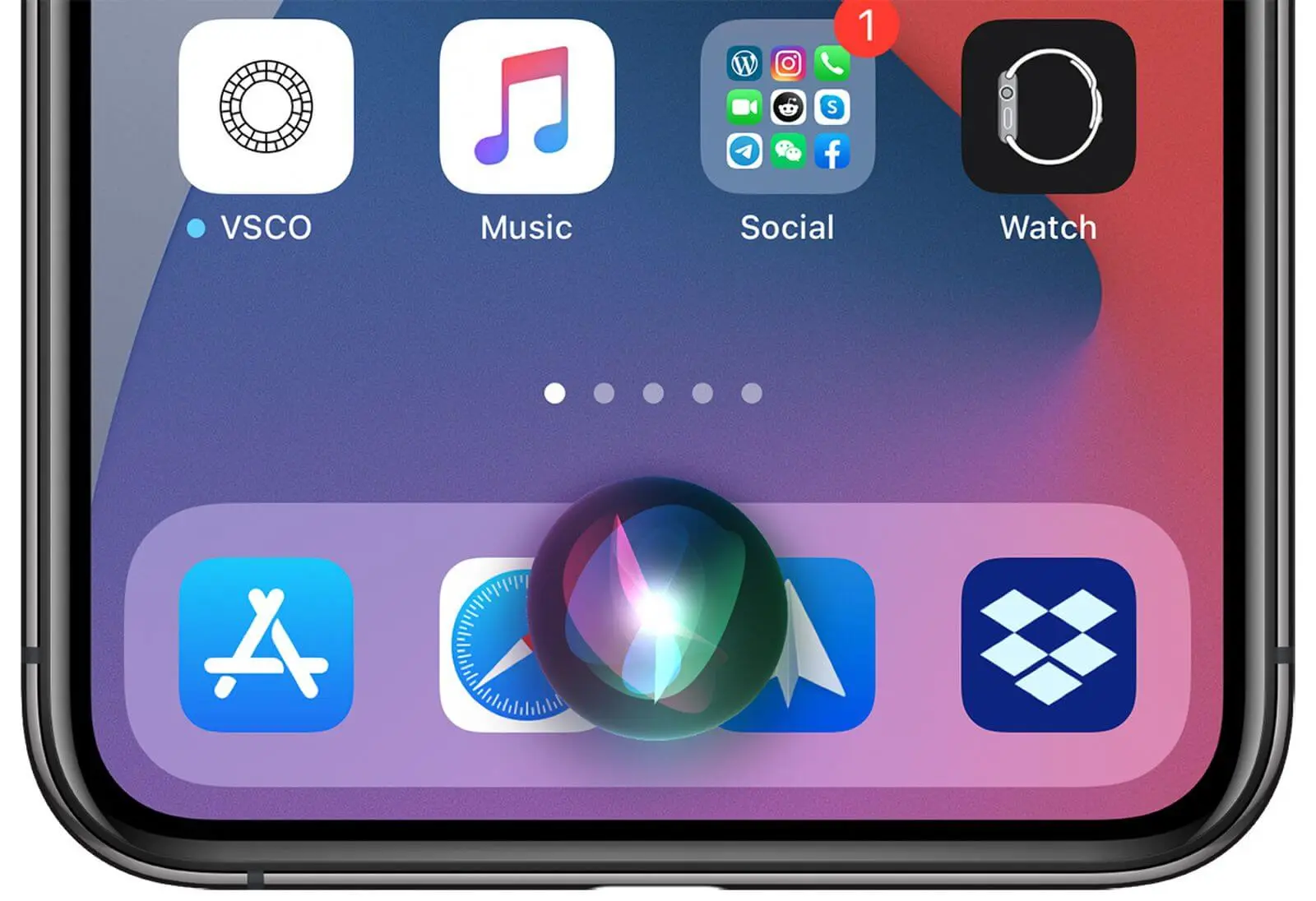iPhone 14에서 Siri를 사용하는 방법
Apple의 주력 휴대폰인 iPhone 14는 다양한 뛰어난 기능을 자랑합니다. 이러한 속성 중에는 Siri Apple의 음성 활성화 도우미가 있습니다. 이번 포스팅에서는 자세히 알아보겠습니다. iPhone 14에서 Siri를 사용하는 방법 다양한 기능을 살펴보세요.
차례
Siri 란 무엇입니까?
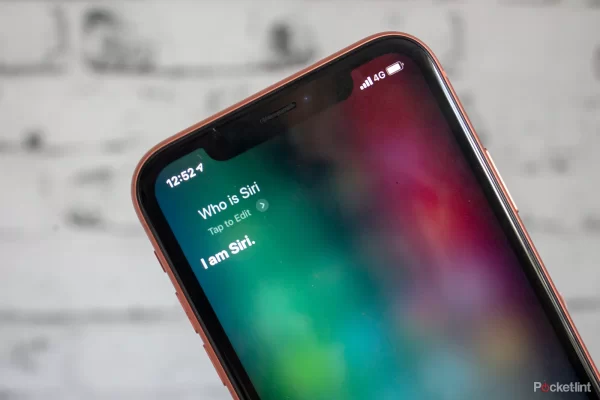
Apple Inc.에서 개발한 Siri는 iOS, iPadOS, watchOS 및 macOS 운영 체제의 보조자입니다. 2011년 아이폰 4S와 함께 처음 출시됐다. Siri는 음성 인식 기술을 사용하여 사용자 명령을 이해하고 응답합니다.
그 기능은 알림 설정, 메시지 보내기, 음악 재생, 날씨 업데이트 제공, 질문에 대한 답변 등과 같은 다양한 작업을 포함합니다. 수년에 걸쳐 Siris의 기능은 크게 향상되었습니다. 이제 Apple 및 타사 개발자의 앱 및 서비스와 원활하게 통합됩니다.
누가 더 낫습니까? Alexa 또는 Siri?
Alexa 또는 Siri가 우수한지 여부를 결정하는 것은 기본적으로 선호도, 특정 사용 시나리오 및 크게 관여하는 생태계에 따라 달라집니다. 비교해 보겠습니다.
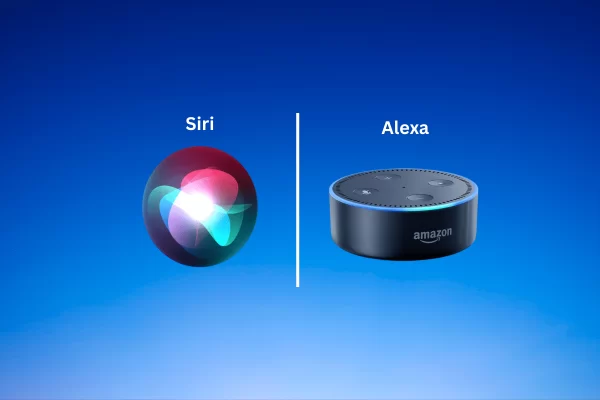
통합
Siri는 Apple 생태계 내에 원활하게 통합되어 Apple 기기를 소유한 개인에게 완벽합니다. 측면에서 Alexa는 Amazon에서 만들어졌습니다. 주로 Amazon Echo 스마트 스피커와의 호환성이 돋보입니다.
기능
Siri와 Alexa 모두 있습니다. 시간이 지남에 따라 능력이 향상되었습니다. Siri는 특히 능숙하지만 iPhone, iPad 및 macOS 기능과 관련된 작업을 처리하는 데 Alexa는 홈 제어 측면에서 두각을 나타냅니다. 타사 개발자가 만든 다양한 "기술"을 제공합니다.
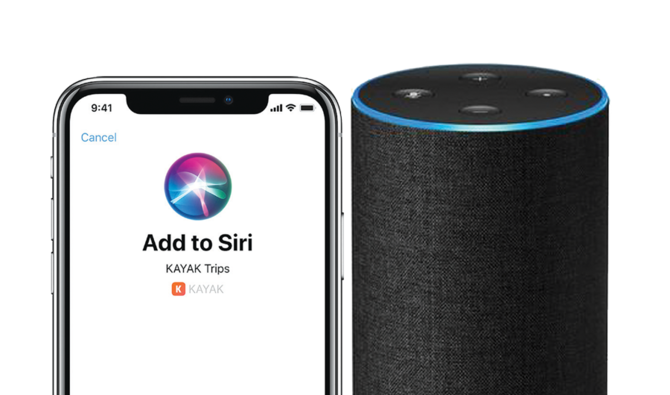
개인정보보호
Apple은 Siris 기능에서 사용자 개인정보 보호를 최우선으로 생각합니다. Alexa는 과거 개인 정보 보호 문제로 인해 조사를 받았습니다. 그러나 Amazon은 기능을 도입하여 사용자 개인정보 보호를 개선하기 위한 조치를 취했습니다.
하드웨어
관심이 있다면 스피커를 통해 보조자가 있으면 Alexa(Amazon Echo 장치에서 사용 가능)가 더 매력적일 수 있습니다. 한편 Siri는 Apple 장치에서 액세스할 수 있습니다. 또한 Apple의 스마트 스피커 역할을 하는 HomePod를 통해 제공됩니다.
당신은 또한 같은 수 있습니다 : iPhone 14의 기능 및 사양 살펴보기
내 Android 휴대폰에 Siri를 다운로드할 수 있나요?

Siri는 Apple 장치와만 호환됩니다. 안드로이드 휴대폰에서는 사용할 수 없습니다. 그러나 Android 사용자는 Google에서 개발한 음성 활성화 도우미인 Google Assistant를 대신 사용할 수 있습니다. Google Assistant는 Siri에 기능을 제공합니다. 안드로이드 시스템에 밀접하게 통합되어 있습니다. 또한 Google Play 스토어에는 타사 개발자의 도우미가 있지만 그 중 Siri와 동등한 도우미는 없습니다.
iPhone 14에서 Siri를 설정하는 방법

iPhone 14에서 Siri를 설정하는 것은 이 음성 활성화 비서를 최대한 활용하는 데 도움이 되는 쉬운 과정입니다. 다음은 단계별 가이드입니다. iPhone 14에서 Siri를 사용하는 방법 설정:
- iPhone 14에서 Siri를 설정하려면 설정 앱을 열어 시작하세요.
- 그런 다음 'Siri & Search'를 찾아 탭할 때까지 아래로 스크롤합니다.
- '"Hey Siri" 설정'이라는 옵션을 찾아 선택하세요.
- Siri가 음성을 더 잘 이해할 수 있도록 몇 가지 문구를 반복하라는 메시지를 표시하므로 화면에 나타나는 지침을 따르십시오.
- 이 프로세스를 완료하면 Siri가 음성 명령을 더 잘 인식할 수 있게 됩니다.
- 이 단계를 완료하면 iPhone 14에서 Siri를 성공적으로 설정했습니다. 이제 Siri 활성화를 진행해 보겠습니다.
iPhone 14에서 Siri를 활성화하는 방법

장치에서 이 기능을 사용하려면 Siri를 활성화하는 것이 필수적입니다. 여기 iPhone 14에서 Siri를 사용하는 방법 활성화를 위해:
- '설정 > 'Siri & 검색'으로 이동하여 'Siri야' 듣기' 옵션과 'Siri의 측면 버튼 누르기' 옵션이 모두 켜져 있는지 확인하여 Siri가 활성화되어 있는지 확인하세요.
- 음성으로 Siri를 활성화하려면 "Siri야"라고 말한 뒤 명령을 내리면 됩니다. 예를 들어 "Siri야, 오늘 날짜가 언제야?"라고 말할 수 있습니다.
- 또는 Siri 인터페이스가 나타날 때까지 iPhone 14의 측면 버튼을 길게 눌러 Siri를 활성화할 수 있습니다. 표시되면 명령을 말할 수 있습니다.
- 경험을 위해 iPhone 14s 마이크가 차단되지 않았는지 확인하세요. 또한 Siri에게 명령을 내릴 때 명확하게 말하십시오.
iPhone 14에서 Siri를 사용하는 방법: 기본 명령

Siri는 작업을 수행할 수 있습니다. 다음은 시작하는 데 도움이 되는 몇 가지 간단한 지침입니다.
- “Siri님, [연락처 이름]번으로 전화해 주세요.”
- “안녕하세요 Siri 타이머를 10분으로 설정해 주실 수 있나요?”
- “안녕하세요 Siri 일기 예보를 알려 주시겠어요?”
- “안녕하세요 Siri, 내일 우유 구매를 알려 주시겠어요?”
iPhone 14에서 Siri를 사용하는 방법: 고급 기능

Siri는 명령에만 국한되지 않습니다. 또한 작업에 도움을 줄 수도 있습니다. 예를 들어;
- “Siri야, '안녕하세요'를 스페인어로 번역해 주실 수 있나요?”
- “Siri야 내 재생목록 좀 틀어줄래?”
- “Siri야, 주유소까지 친절하게 안내해줄래?”
iPhone 14에서 Siri를 사용하는 방법: Siri 단축키
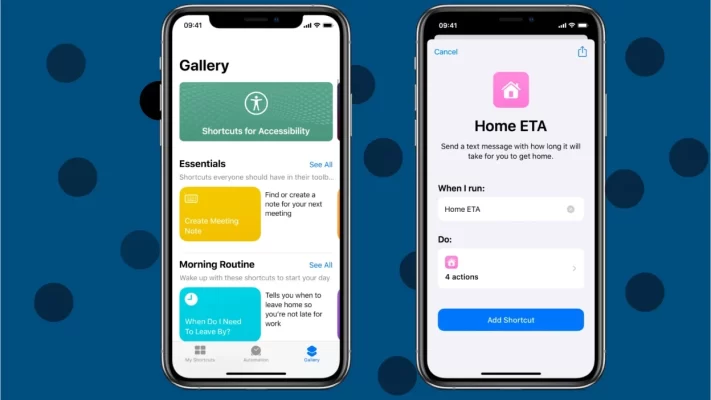
iPhone 14의 Siri 기능 중 하나는 Siri 바로가기 기능입니다. 이 놀라운 기능을 통해 사용자는 작업에 맞게 음성 명령을 맞춤 설정할 수 있습니다. 예를 들어, 명령 하나로 집 안의 모든 조명을 끄는 바로가기를 만들 수 있습니다.
Siri 바로가기를 설정하려면
- iPhone 14에서 '단축키' 앱을 실행하세요.
- '바로가기 만들기'를 선택하세요.
- 바로가기가 수행할 수 있도록 원하는 작업을 추가하세요.
- 바로가기에 이름을 지정하세요. Siri가 인식할 수 있는 문구를 녹음하세요.
iPhone 14에서 Siri를 사용하는 방법: 타사 앱에서 Siri 사용
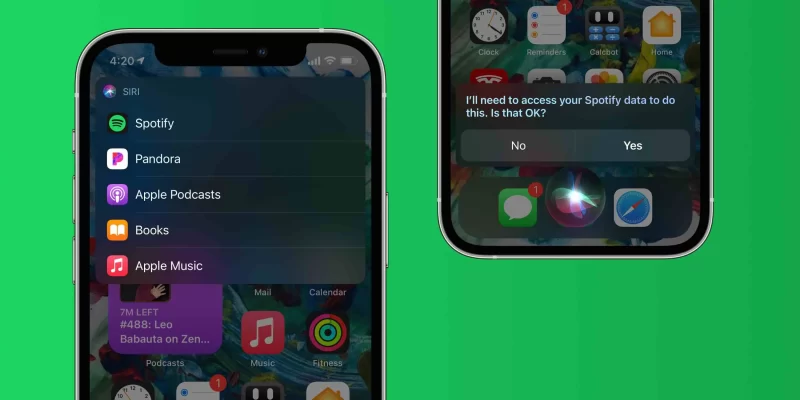
Siri는 타사 응용 프로그램과도 잘 작동합니다. 이는 Spotify에서 노래를 재생하는 WhatsApp을 통해 메시지를 보내거나 선호하는 배달 앱을 사용하여 음식을 주문하는 등의 작업에 Siri를 활용할 수 있음을 의미합니다.
타사 앱과 함께 Siri를 사용하려면 다음 단계를 따르십시오.
- '설정' 메뉴에 접속해 'Siri & 검색'을 선택하세요.
- Siri와 통합하려는 앱을 찾을 때까지 아래로 스크롤하십시오.
- 'Siri에게 물어보기와 함께 사용' 옵션을 활성화하세요.
iPhone 14에서 Siri를 사용하는 방법: Siri의 기능 살펴보기
빠른 개요를 제공하기 위해 Siri의 기능 중 일부를 보여주는 표는 다음과 같습니다.
| 함수 | 명령 |
| 전화 걸기 | “Siri님, [연락처 이름]번으로 전화해 주세요.” |
| 경보 설정 | “안녕하세요 Siri 타이머를 10분으로 설정해 주실 수 있나요?” |
| 주악 | “Siri야, [노래 이름] 틀어 줘.” |
| 메시지 보내기 | “Siri야, [연락처]에게 메시지를 보내줘.” |
| 길 찾기 | “Siri야, [위치]로 길을 안내해줘.” |
| 날씨 확인하기 | “안녕하세요 Siri 일기 예보를 알려 주시겠어요?” |
최종 생각
iPhone 14의 Siri 경험은 이전보다 더 직관적이고 완벽하게 통합되도록 개선되었습니다. 오랫동안 iPhone을 사용했든 Apple 생태계를 처음 접했든 관계없이 iPhone 14에서 Siri를 사용하는 방법 스마트폰 경험을 크게 향상시킬 수 있습니다. 잠시 시간을 내어 Siri가 무엇을 할 수 있는지 알아보고 이 도구의 잠재력을 극대화하십시오.
YouTube 비디오: iPhone 14에서 Siri를 사용하는 방법
자주하는 질문
Siri는 Apple 생태계에 원활하게 통합되어 iOS, iPadOS, watchOS 및 macOS와 같은 Apple 장치 전반에 걸쳐 기능을 보장합니다. 음성 인식 및 응답 시스템은 사용자 경험을 제공하도록 설계되었습니다.
예, Siri는 언어와 방언을 이해하고 의사소통할 수 있습니다. 사용자는 설정에서 언어 간 전환이 가능하므로 언어를 구사하는 사람들을 위한 유연한 도우미가 됩니다.
확신하는! Apple은 최근 Siri에 음성 옵션을 추가하여 사용자가 선호도에 따라 다양한 악센트와 성별 중에서 선택할 수 있도록 했습니다.
Apple은 사용자 개인 정보 보호를 중요하게 생각합니다. Siri 요청의 경우 정보가 익명으로 유지되고 사용자의 Apple ID와 연결되지 않도록 합니다. 또한 Apple은 사용자에게 서버에서 Siri 기록을 제거할 수 있는 선택권을 제공합니다.
틀림없이! SiriKit의 구현으로 이제 개발자는 자신의 애플리케이션을 Siri와 원활하게 통합할 수 있습니다. 이는 사용자가 편리하게 음성 명령을 활용하여 앱 내 기능에 액세스할 수 있음을 의미합니다.